tplink随身wifi怎么用?
在移动互联网时代,稳定、便捷的网络连接成为日常生活和工作中不可或缺的需求,TP-Link随身WiFi作为一款便携式网络设备,凭借其小巧的体积和强大的功能,受到广泛关注,本文将详细介绍TP-Link随身WiFi的使用方法,帮助用户快速掌握操作技巧,同时结合网络环境优化建议,确保设备发挥最佳性能。
**一、设备初始化与基础设置
初次使用TP-Link随身WiFi时,需完成设备的初始化配置,首先确认设备已插入有效的SIM卡(部分型号支持eSIM功能),并检查是否激活对应的流量套餐,长按电源键3秒启动设备,待指示灯稳定闪烁后,表示设备已进入正常工作状态。
打开手机或电脑的无线网络列表,搜索设备默认的WiFi名称(通常以“TP-Link_XXXX”形式显示),输入初始密码(可在设备背面或说明书上找到)完成连接,建议首次连接后,通过浏览器访问管理页面(一般为192.168.0.1或192.168.1.1),登录后台修改默认的WiFi名称和密码,提升网络安全性。
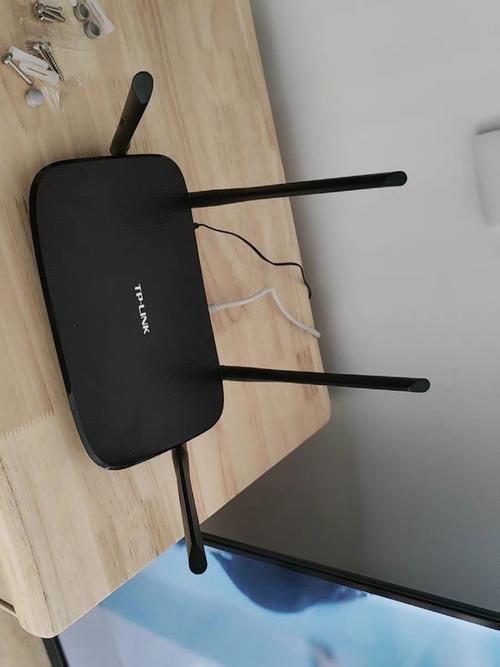
**二、多设备连接与网络管理
TP-Link随身WiFi支持同时连接多台终端,如手机、平板、笔记本电脑等,为确保网络流畅,建议根据实际需求控制连接设备数量,普通网页浏览可支持5-8台设备,高清视频或游戏场景建议不超过3台。
通过管理页面或官方APP(如TP-Link Tether),用户可实时查看流量使用情况、限制特定设备的网速,甚至设置“儿童模式”屏蔽不良网站,部分高端型号还支持双频切换(2.4GHz与5GHz),用户可根据场景选择更稳定的频段:2.4GHz穿透性强,适合多房间覆盖;5GHz传输速率高,适合近距离高速需求。
**三、信号优化与续航提升技巧
随身WiFi的信号强度受环境影响较大,若遇到网络卡顿,可尝试以下方法:
1、调整设备位置:避开金属物体、微波炉等干扰源,尽量将设备放置在开阔区域。
2、启用信号增强模式:部分型号支持“Turbo”功能,短时间提升发射功率。
3、外接天线扩展:通过USB接口连接定向天线,增强特定方向的信号覆盖。
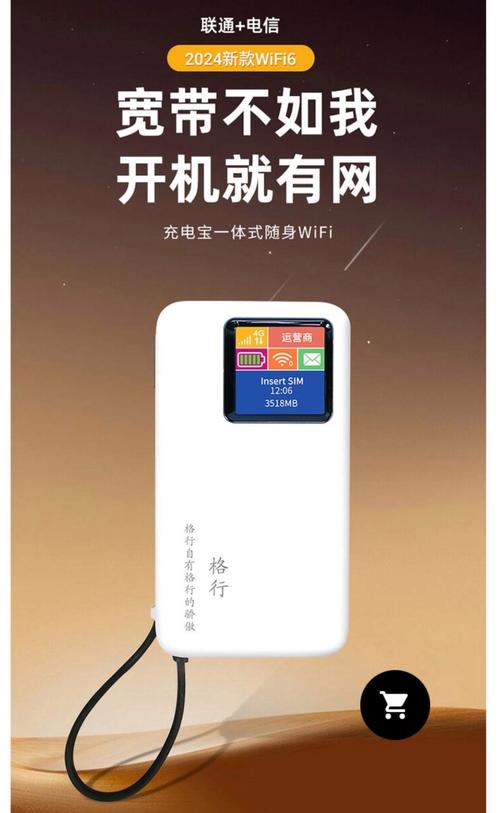
续航方面,内置电池的型号可通过关闭闲置功能延长使用时间,夜间待机时关闭WiFi热点,或调低屏幕亮度,若需长时间户外使用,建议搭配大容量充电宝供电。
**四、安全防护与故障排查
公共场合使用随身WiFi时,务必开启WPA3加密协议,避免他人蹭网,定期更新设备固件可修复潜在漏洞,提升系统稳定性,若遇到无法连接网络的情况,可按照以下步骤排查:
1、确认SIM卡是否欠费或未激活;
2、重启设备并重新插拔SIM卡;
3、检查APN设置是否正确(运营商提供参数);
4、尝试手动切换网络模式(4G/5G)。

如问题仍未解决,建议联系TP-Link官方客服,提供设备序列号和故障描述,获取专业技术支持。
**五、适用场景与使用建议
TP-Link随身WiFi尤其适合以下场景:
差旅办公:避免公共WiFi的安全风险,保障商务数据传输;
户外直播:为摄像机、无人机等设备提供稳定网络;
家庭备用:主宽带故障时应急使用,确保不断网。
需注意,设备性能受当地基站信号影响较大,偏远地区可能出现网速下降,建议购买前通过运营商官网查询网络覆盖地图,或选择支持多网切换的型号。
从实际体验来看,TP-Link随身WiFi在便携性与功能性之间取得了较好平衡,其管理功能的细致程度甚至超过部分家用路由器,而体积仅相当于一枚充电宝,非常适合对网络质量有较高要求的移动用户,合理设置后,它能成为提升工作效率和生活质量的高性价比工具。










